按关键词阅读:
CFan曾介绍过通过Auslogics Registry Defrag软件对注册表进行碎片整理和压缩优化 , 以提高系统运行效率的方法 。 除了运行的流畅度外 , Windows系统稳定性的问题也与注册表密不可分 。 当我们的电脑遇到弹出错误信息、响应停顿等问题时 , 系统内部随之发生的一定会有注册表项目的丢失、错乱等问题 。 这时 , 我们不妨使用另一款免费软件Auslogics Registry Cleaner , 对注册表进行扫描和清理 , 也许问题就会得到解决 。
【软网推荐:这儿错那儿卡 清理一下注册表】首先安装上述软件 。 注意在安装时选择Create a desktop icon , 在桌面建立程序快捷方式;选择Launch program at Windows startup以保证软件随系统自启动(图1) 。 另外注意 , 进入下一步后有一个Auslogics优化套装的推广 , 选择Skip all offers跳过即可 。
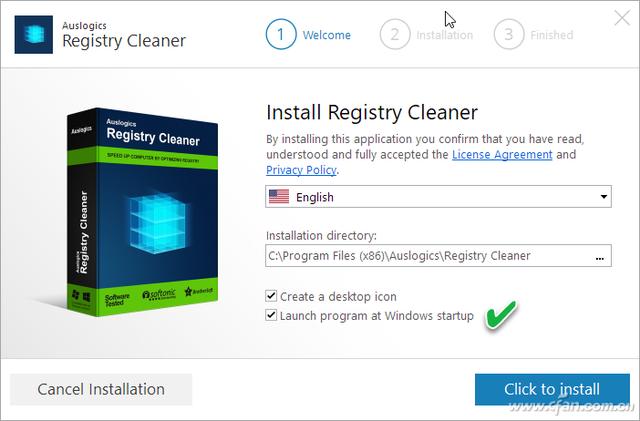 文章插图
文章插图
软件启动后 , 从左侧窗格列表中可以选择包括快捷方式、文件、软件、系统等4类优化项目 , 每类下又分列多个子项目可供选择 。 选择所需扫描的项目后 , 在右侧选择Scan进行扫描 , 或选择Scan and Repair扫描并修复 。 如果选择前者 , 扫描结束后 , 点击Repair按钮进行手动修复 。 若选中了Back Up Change选项 , 则会将改变前的注册表保存为备份 , 需要时可执行反悔操作(图2) 。
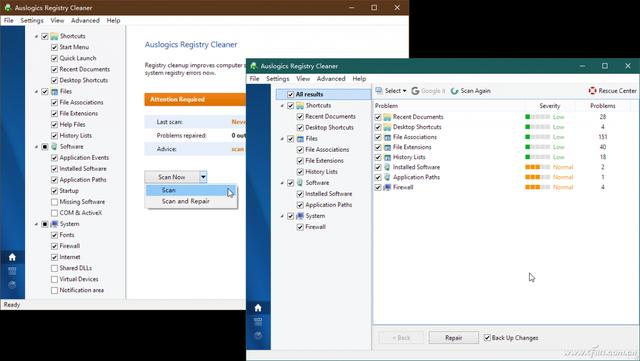 文章插图
文章插图
在需要对特定注册表项进行筛选清理时 , 可点击左侧栏的第二个按钮 , 然后在Look for框中输入注册表键值关键词进行搜索 。 在上方的Filter菜单中 , 还可以选定搜索的范围(图3) 。
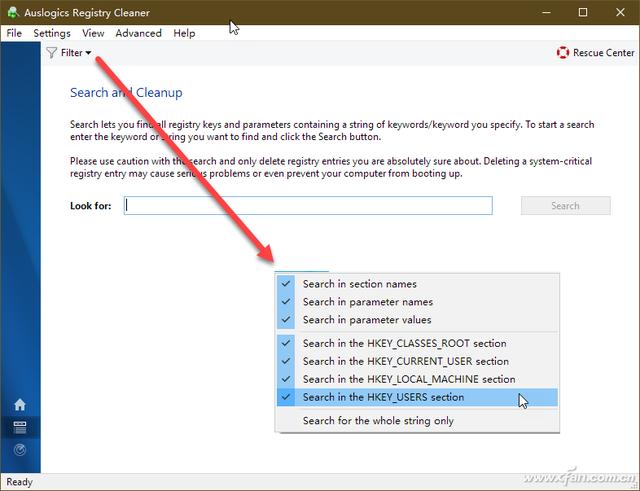 文章插图
文章插图
如果清理不当出现问题 , 可点击Rescue Center进入软件安全中心窗口 , 在Backups一栏下选择先前备份的数据进行注册表还原;或在Restore Points一栏下 , 选择系统还原点进行系统还原(图4) 。
 文章插图
文章插图
小提示:在扫描结果中 , 如果有些是确认不需要优化的项目 , 可在扫描结果窗口中将这些项目添加为Ignore予以忽略 , 然后这些项目会出现在软件设置窗口的Ignore List列表中 。
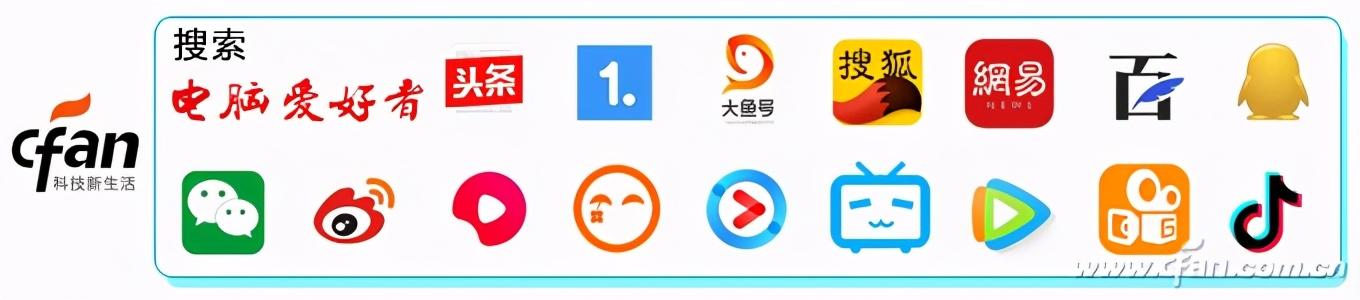 文章插图
文章插图

稿源:(未知)
【傻大方】网址:http://www.shadafang.com/c/111J2943H020.html
标题:软网推荐:这儿错那儿卡 清理一下注册表